
-
EZWall(电视墙客户端软件)
大小:67M语言:67M 类别:远程控制系统:WinXP/Win7/Win10
展开

EZWall是宇视科技对小型视频监控中心方案而设计的电视墙客户端管理软件,用于以显控设备为中心的小型监控系统,实现管理编码设备、视频上墙等业务,欢迎需要此工具的朋友前来下载使用。

运行软件,打开登录界面。
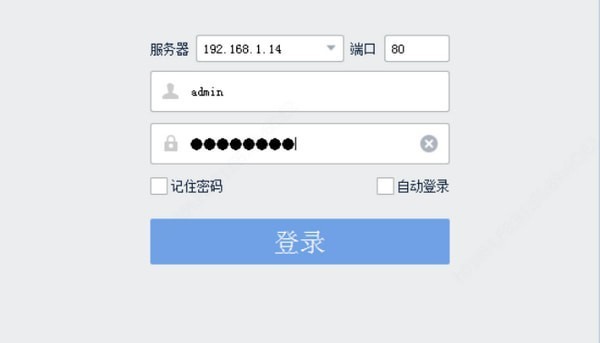
输入登录信息后登录。
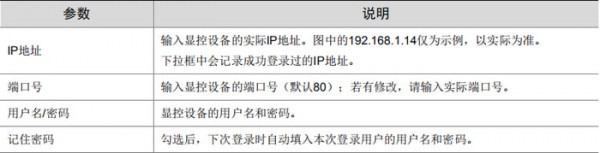

登录成功后进入主界面。
主界面
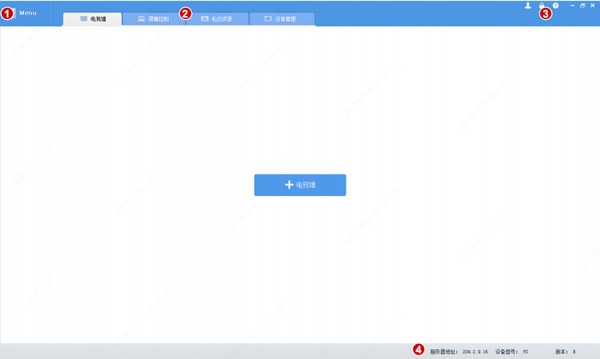

Menu菜单
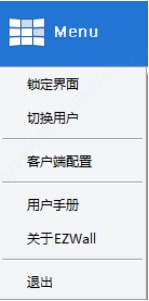
通过 Menu 菜单,可以锁定界面、切换用户或服务器、进行客户端配置、查看版本信息、关闭程序或打开用户手册
1、打开EZWall软件提示登录,在这里输入监控设备的IP地址以及用户名
2、软件的功能界面如下图,第一是菜单功能,可以找到软件的菜单,第二是切换页面功能,第三切换用户、锁定界面、打开用户手册等操作。第四当前服务器信息。
3、菜单的功能就是这样的,建议用户打开帮助手册了解这款软件如何使用
4、锁定软件界面。锁定后,需要输入用户名、密码解锁,在Menu菜单上选择[锁定界面]或者点击界面右上角的

5、切换登录账号或服务器。在Menu菜单上选择[切换用户]或者点击界面右上角的

6、客户端配置
在Menu菜单上选择[客户端配置],设置自动登录、码流类型等。
自动登录电视墙客户端
勾选后,启动客户端后会自动登录最近一次成功登录的服务器。 如果设置了[自动登录Windows],客户端会在进入Windows系统后自动运行。
自动登录Windows
勾选并输入Windows的用户名和密码,这样电脑启动后会自动进入Windows系统。 注意:还需要将EZWall加入Windows系统的启动项中。以Win7为例:点击[开始菜 单]>[所有程序],找到[启动]菜单,右键点击,选中[打开],然后将EZWall的快捷方式 拖入打开的窗口中。
选中窗口自动置顶
勾选后,在[电视墙]页签下点击某窗口,该窗口会自动显示在最顶层(多窗口叠加时)。
码流类型
指定默认码流类型:选择主流、辅流作为默认码流类型播放。
根据分屏数自适应:根据窗口的分屏数自动调整码流类型。窗口的分屏数大于 9 则默认使用辅流,否则使用主流上墙。 该配置对客户端上所有电视墙生效。
7、查看软件版本
在 Menu菜单上选择[关于 EZWall],查看软件版本信息。可双击版本号,查看详细信息。
8、添加设备
有两种设备添加方式:
自动搜索:批量添加搜索到的设备。
添加: 直接添加某台已知 IP 地址的设备。
9、 搜索
(1) 点击<自动搜索>,搜索与服务器同网段的 IPC、NVR。
(2) 可设定条件,重新搜索
10、添加
(1) 选择要添加的 IPC、NVR。
勾选后点击<批量添加>。可点击 全选。
点击+添加单台设备。
(2) 选择管理协议、传输协议,输入设备的用户名/密码完成添加。
说明: 管理协议包括 ONVIF和 GB28181。若选择 GB28181,需要在显控设备Web界面完成国标本地配 置,在 IPC、NVR的Web界面完成国标服务器配置,并且 IPC、NVR的“SIP服务器编码”和“SIP 服务器 IP”配置需和显控设备的配置保持一致。
(3) 查看管理状态。“管理状态”为“是” 表示设备已经成功添加。
(4) 关闭当前窗格。查看设备在线状态。
说明:如果显示“离线(用户名密码错误)”,说明步骤 2中使用的设备用户名/密码不对,点击[操作] 列中的 修改。
要查看 NVR的通道状态,点击<运行状态>按钮。
添加成功后,可以:
删除设备:选中设备,然后点击<删除>。
编辑设备信息,包括设备名称、管理协议、传输协议、以及用于添加设备的设备用户名和密码, 点击编辑按钮
(2)或者双击设备所在行。注意不能修改设备的 IP 地址。要修改设备 IP 地址, 点击浏览器按钮
(3),然后输入设备用户名/密码登录
调整窗口位置及大小
开窗后,在处于未锁定的状态下(见锁定/解锁窗口),可以:
拖拽窗口调整位置,即漫游。
将光标放置在窗口边框,当光标形状改变时(1) ,可拖拽边框调整大小。
点击窗口右上角的<编辑>按钮(2)也可以调整位置和大小。起始坐标指窗口左上角的位置。 坐标和宽高单位都是像素。
关闭窗口
关闭窗口是开窗的相反操作。若窗口中正在播放视频,关闭窗口将同时停止上墙。
点击窗口右上角的关闭按钮(1),关闭当前窗口。
选中窗口,点击<关闭窗口>按钮(2),关闭当前窗口。
点击<关闭所有窗格>(3),关闭所有窗口。
1、将若干块屏幕拼接起来显示一个画面,比如将电视墙中的 1、2 屏拼接
2、通过拼接可以让用户在电脑界面查看两个画面
3、内置多种开窗方式。选择合适的方式开窗。
4、可选择自定义开窗方式(M*N),设置窗口行、列数,比如 3x4
5、支持将相机拖至电视墙,开窗的同时完成视频上墙。
6、客户端屏幕上显示相机信息,电视墙屏幕上播放当前相机的实时视频。
7、通过坐标开窗可以精确设置窗口在电视墙上的位置和大小,尤其适用于不规则的窗口布局。
1、EZWall可以部署多个画面,连接的设备都在软件显示
2、支持对设备信息修改,支持绑定设备
3、新建电视墙时,软件自动将解码通道与电视墙屏幕进行绑定。
4、绑定指建立解码通道与屏幕的对应关系。
5、视频信号通过解码通道解码后传输到对应屏幕上播放。
6、解绑是绑定的相反操作,即取消两者之间的对应关系。
7、提供手动绑定功能,在软件将解码通道拖至屏幕就可以绑定
8、特殊LED宽电视墙最后一列的宽度,特殊LED高:电视墙最后一行的高度。
配套ADU8606、ADU8609、ADU8612、ADU8615、ADU8618、ADU8612-E、DC-B204、DC-B206、DC-B209使用。*支持宇视和第三方IPC和NVR。*支持实况、轮巡和信号源上墙,支持一键开窗、分屏、漫游、虚拟LED,支持场景和场景计划。*支持小间距LED电视墙,支持对宇视大屏进行定时开关机、手动开关机和延迟关机。
软件版本:EZWall_Win32-R1121.1.3.0
更新日志:
1、支持 4K 分辨率
2、支持网络键盘控制
3、支持实况/回放预览
4、支持 RTSP 自定义协议添加设备
5、支持 RTSP 协议添加设备回放
6、支持设备级联
7、新增本地输入通道无信号灰显
8、新增安全隐私协议声明
宇视(uniview),全球公共安全和智能交通的解决方案提供商,以可视、智慧、物联产品技术为核心的引领者。宇视创业7周年(2011~2018年),营收13倍增长(3亿元→40.7亿元),于2017年进入全球前6位,研发技术人员占公司总人数50%,在中国的杭州、深圳、西安、济南、天津、武汉设有研发机构,在桐乡有年产1000万台高端视频安防设备的全球智能制造基地。
宇视专利申请总数1869件,发明专利占比83%,每天新增1件发明专利申请,涵盖了光机电、图像处理、机器视觉、大数据、云存储等各个维度。我们每年将营收的12%投入研发,为可持续发展提供有力支撑。宇视拥有安防行业唯一的大型操作系统IMOS,在大数据、人工智能、物联网等领域以产品方案取得连续应用落地。
截至2018年底,宇视建设雪亮工程160余个,平安工程680余个,智能交通项目350余个,平安高校625所(含90%的双一流高校),35个城市的120余条地铁线路,50个机场,大型企业400余家,三甲医院200余家,高速公路260余条,240个地标性商业综合体建筑。在几乎中国所有重大峰会(APEC、G20、上合、金砖)、历史时刻(人大、两会)的场景,在张学友演唱会的抓逃,都有宇视的守护;交付的产品方案涉及全球145个国家和地区。
加载全部内容

有看头监控软件pc版7M11722人在玩小伙伴们是否想让自己家里或者店铺更加的安...
下载
ToDesk远程控制软件3M5986人在玩ToDesk远程控制软件是一款继team...
下载
HNVR视频监控录像软件88.64M4086人在玩HNVR视频监控录像软件是一个免费的支持...
下载
ToDesk(远程协助软件)官方版3M4077人在玩ToDesk(远程控制软件)是一款极致流...
下载
Radmin3.4授权码大全10M3991人在玩这里为大家准备了Radmin34授权码大...
下载
军视监控客户端电脑免费版4.64M3079人在玩月黑风高夜,想要高枕无忧一定是离不开军视...
下载
SkiesKiller极域杀手PC1M2673人在玩SkiesKiller极域杀手PC是一款...
下载
synergy 1.8.7激活码生成器7M2449人在玩Synergy是一个跨平台,开放源码的K...
下载
dameware12中文特别版101M2291人在玩WindowsNT远程控制软件我选择da...
下载
海康威视iVMS-4200客户端228M2187人在玩海康威视iVMS-4200客户端是一款网...
下载